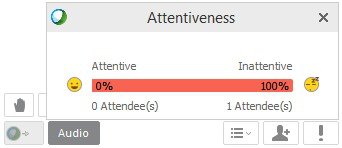Procedimientos recomendados para comunicarse con los participantes en Webex Training
 ¿Comentarios?
¿Comentarios?Como organizador de una sesión de capacitación de Webex, puede comunicarse con los asistentes a través de sondeos, uso compartido de contenido o solicitando comentarios para garantizar que comprendan su presentación.
Uso de sondeos
Puede usar un sondeo para obtener comentarios de los asistentes durante una sesión de capacitación.
Si usted es el organizador de la sesión, también es el administrador de sondeos de manera predeterminada. Como el organizador, usted puede convertir a cualquier asistente en administrador de sondeos antes o después de que comience la sesión. Esto puede ser de utilidad cuando desea delegar la responsabilidad de los sondeos en otra persona o cuando debe abandonar una reunión.
Puede crear un sondeo antes de la sesión de capacitación. Sus asistentes agradecerán que lo haga en forma anticipada, dado que no tendrán que esperar a que usted cree el sondeo durante la sesión. Para descargar el editor de cuestionarios de sondeo de Webex, inicie sesión en su cuenta de Webex y seleccione .
Uso compartido de contenido
Puede compartir contenido durante la sesión desde el menú Compartir y desde Más opciones de uso compartido en la página Inicio rápido .
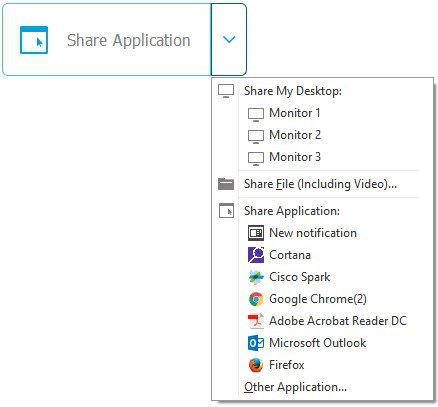
Mi escritorio
Puede compartir todo lo que aparece en la pantalla de su computadora con los asistentes. Si tiene varios monitores conectados a su computadora, seleccione el monitor que desea compartir.
Archivo (incluye vídeo)
Puede compartir uno o varios archivos con los asistentes. Para compartir un archivo, vaya a y seleccione el archivo que desea compartir con los asistentes.
Aplicación
Puede compartir aplicaciones de su computadora con los asistentes.
Para compartir una aplicación, vaya a y seleccione la aplicación que desea compartir. Cuando la aplicación que desea compartir no esté abierta, vaya a Otra aplicación para seleccionarla.
Si tiene varios monitores conectados a su sistema, no comparta aplicaciones que se muestran en diferentes monitores.
Pizarra blanca
Puede abrir una nueva pizarra blanca para tomar notas o dibujar imágenes usando las herramientas de comentarios.
Explorador web
Puede compartir su explorador web con los asistentes. Se abre una nueva ficha en su explorador predeterminado y usted controla lo que se muestra mientras los asistentes lo siguen cuando usted navega por la Web.
Multimedia
Puede compartir páginas web y contenido multimedia por los que los asistentes pueden navegar en forma independiente.
Computadora remota
Si este ajuste está habilitado, puede controlar una computadora remota durante la sesión de capacitación. Seleccione una computadora y haga clic en Conectar. No puede acceder a una computadora remota a menos que tenga el agente de Access Anywhere en su computadora.
Ventana Mi sesión
Puede compartir la ventana de la sesión de capacitación con los asistentes. Los asistentes solo ven la ventana de Webex en su computadora.
Asignar privilegios
Puede realizar anotaciones en los archivos y las pizarras blancas que comparte durante una sesión. Si asigna privilegios a los panelistas y asistentes, ellos pueden usar las herramientas de texto y gráficos para resaltar, agregar notas y crear imágenes básicas.
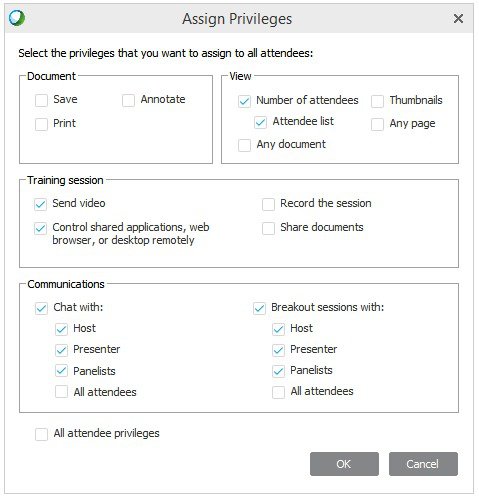
Uso del panel de Preguntas y respuestas
Puede usar el panel de Preguntas y respuestas para responder preguntas de los asistentes de manera organizada. Puede asignar preguntas a panelistas específicos, responder en forma privada, designar una prioridad y aplazar o descartar preguntas.
Sesión individual
Puede usar una sesión individual para colocar a los asistentes en grupos más pequeños, donde pueden compartir ideas y colaborar lejos de la sesión de capacitación principal. Para comunicarse con los asistentes mientras una sesión individual está activa, puede enviar un Mensaje de transmisión que se envíe a todos los asistentes. En cualquier momento, puede seleccionar Solicitar a todos que vuelvan desde el menú Breakout para solicitar a los asistentes que vuelvan a la sesión de capacitación principal.
Alentar la comunicación con los asistentes
Los asistentes pueden comunicarse con usted de diversas maneras. Es una buena idea que aliente a los asistentes a que se comuniquen con usted. Los buenos comentarios son importantes.
Herramientas de comentarios
Cuando necesite una respuesta simple, puede usar las herramientas de comentarios. El asistente puede seleccionar una de las herramientas de comentarios ubicadas arriba del panel de chat.

Una vez que el asistente selecciona sus comentarios, usted podrá ver los resultados junto al nombre del asistente en el panel Participantes. También puede ver los resultados de las indicaciones "Sí" y "No" en la ventana Resultados de comentarios . Como organizador, usted puede borrar los resultados de los comentarios.
. Como organizador, usted puede borrar los resultados de los comentarios.
Uso del chat o la mano levantada
Durante una sesión de capacitación, los asistentes pueden usar la ventana de chat para chatear con usted, los panelistas u otros asistentes (si usted otorga ese permiso).
Los asistentes también pueden usar el botón Levantar la mano  del panel Participantes para señalizar una pregunta o responderle. Por ejemplo, "Levanten la mano si asistieron a la sesión de capacitación del mes pasado".
del panel Participantes para señalizar una pregunta o responderle. Por ejemplo, "Levanten la mano si asistieron a la sesión de capacitación del mes pasado".
Seguimiento de atención
Puede hacer clic en Comprobar la atención de los asistentes  para ver quién está prestando atención a la capacitación. Atento muestra que el asistente está viendo su presentación. Desatento muestra que el asistente está mirando otra aplicación en su computadora.
para ver quién está prestando atención a la capacitación. Atento muestra que el asistente está viendo su presentación. Desatento muestra que el asistente está mirando otra aplicación en su computadora.